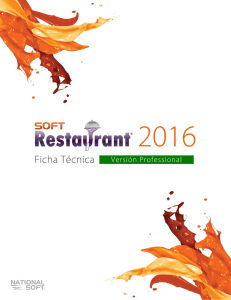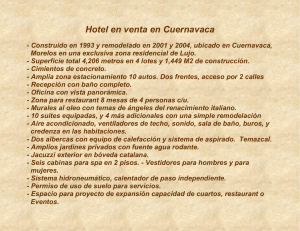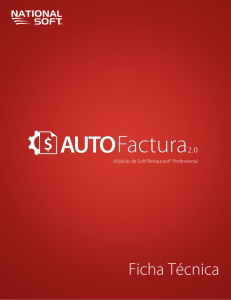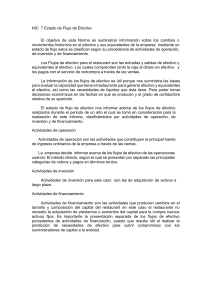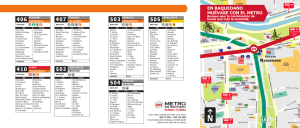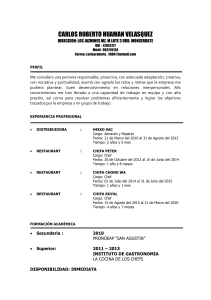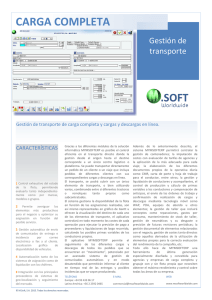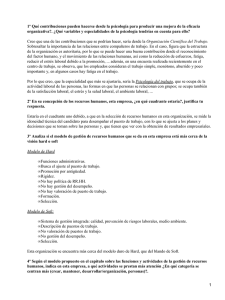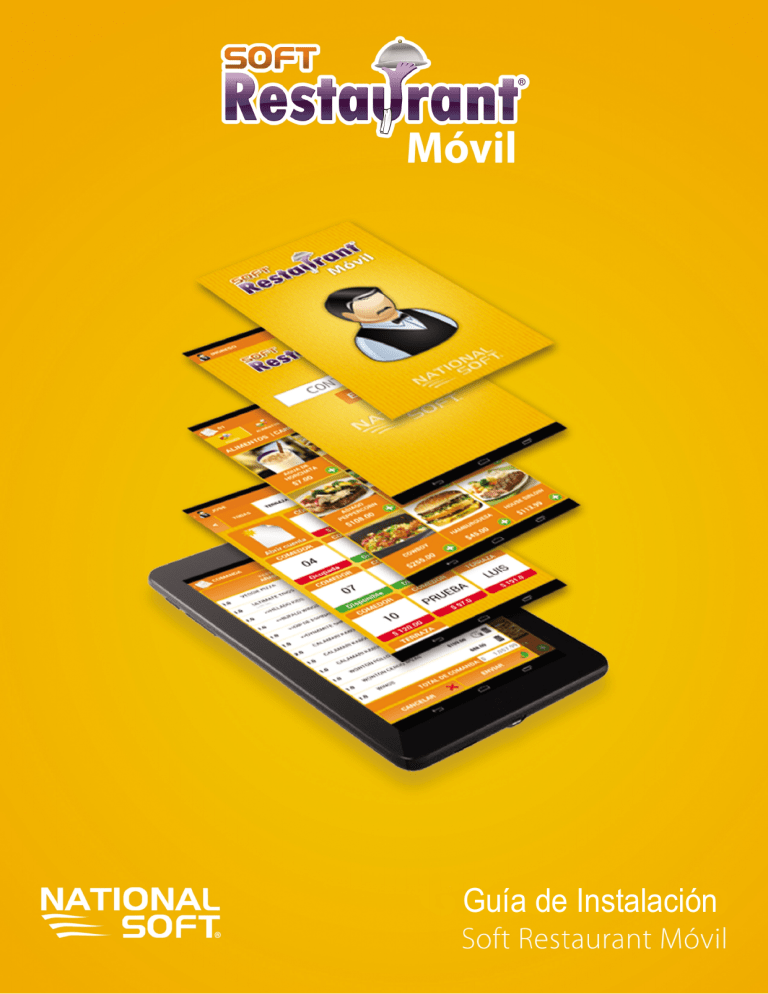
Guía de Instalación Índice de contenido 1.Introducción..................................................................................................................................3 1.1Propósito.................................................................................................................................3 1.2Vista preliminar........................................................................................................................3 2.Requisitos técnicos de instalación..................................................................................................4 2.1Software..................................................................................................................................4 2.2Red...........................................................................................................................................5 3.Proceso de instalación...................................................................................................................7 Paso 1. Servidor.............................................................................................................................7 Paso 2. Red Wifi............................................................................................................................7 Paso 3. Instalación de los servicios Soft Restaurant® Móvil...........................................................7 Paso 4. Configurar la dirección IP del servidor de modo estático.................................................13 Paso 5. Configuración de tabletas...............................................................................................13 Paso 6. Registro de Soft Restaurant® Móvil.................................................................................17 Paso 7. Finalizando configuración................................................................................................18 Paso 8. Configuración de impresoras...........................................................................................18 4.Casos alternos.............................................................................................................................19 5.Glosario.......................................................................................................................................22 1. Introducción. 1.1 Propósito. EL presente documento describe el conjunto de tareas necesarias para instalar el sistema Soft Restaurant® Móvil, para que así la transición a los usuarios se realice efectiva y eficientemente. Provee una lista detallada de eventos o actividades y dependencias requeridas, de igual manera formula la estrategia de implantación para el sistema. 1.2 Vista preliminar. El siguiente diagrama expresa la forma de distribución de los componentes/aplicaciones que integran el módulo de Soft Restaurant® Móvil al concluir el manual de instalación correctamente. Los servicios Soft Restaurant® Móvil son el medio de comunicación entre el dispositivo Android y la base de datos del servidor, en ésta aplicación se realizan las peticiones de dispositivo. Ésta aplicación se encuentra instalada en el servidor y es accedida vía inalámbrica por red WiFi. El enlace Android se encuentra instalado en el servidor donde se encuentra la base de datos de Soft Restaurant® 8.0 PRO. Éste enlace es encargado de recibir la información de las cuentas que son enviadas desde los dispositivos Android para integrarlas al Soft Restaurant® 8.0 PRO. Soft Restaurant® Móvil es la aplicación Android que interactúa con el sistema de punto de venta Soft Restaurant® 8.0 PRO y se encuentra instalada en el dispositivo móvil. Figura 1. Vista preliminar del sistema. 2. Requisitos técnicos de instalación. 2.1 Software • • • Soft Restaurant® 8.0 PRO. Windows 7 Professional o Superior o Windows Server 2008 o superior. Servicio de Enlace Soft Restaurant Móvil. El servicio de Enlace Soft Restaurant Móvil se puede descargar del siguiente vinculo: http://softrestaurant.com.mx/movil/descargas/SRMovil/SoftRestaurantMovil1.0.zip El servicio de Enlace funciona como medio para procesar las comandas que son enviadas desde las tabletas. Como recomendación principal se debe de instalar en un equipo que cumpla con las características descritas en la ficha técnica que se puede consultar en el siguiente enlace: http://www.softrestaurant.com.mx/movil/FT.SR-MOVIL-ANDROID.pdf 2.2 Red. • Red privada. Para el funcionamiento del sistema es necesario contar con una red privada independiente y exclusiva para la conexión de hardware. Esta red privada asegura la comunicación entre dispositivos de trabajo ofreciendo seguridad a la integridad de datos del restaurante. Figura 1. Tipos de redes. • Access Point (Punto de acceso inalámbrico). Es el componente de hardware que brinda la cobertura de red Wi-Fi e interconecta dispositivos con acceso a él dentro de un radio límite al establecimiento donde se encuentra conectado. La velocidad de transferencia recomendada para los dispositivos access point debe ser de 150MB a 300MB. La cantidad de access point y/o antenas de comunicación Wi-Fi requeridas para cubrir el área de trabajo en el restaurante deberá ser proporcionada por un especialista de redes. • Seguridad. La seguridad de encriptación recomendada para la contraseña del access point es WPA2 con cifrado AES. • Canales. Medios de transmisión en los cuales se distribuye la señal inalámbrica del access point. La mayoría de dispositivos Wi-Fi distribuyen la señal en canales cambiantes. Para mantener estabilidad en la comunicación entre los dispositivos deberá establecer un canal de transmisión fijo, una para los clientes y una para la red interna. • Intensidad de señal. Como herramienta para medir la intensidad de la señal se recomienda la aplicación para Android Wi-Fi Analyzer. La intensidad de señal necesaria para trabajar es de -10 a -70 dBm, después de este rango la señal decae y puede ocasionar perdida de comunicación,para mantener la intensidad de señal se recomienda instalar Access point en diferentes áreas del establecimiento, según la recomendación de un especialista en instalación de redes. Figura 2. Ejemplo de Access point. 3. Proceso de instalación. Paso 1. Servidor. • • Localizar el servidor o computadora principal del establecimiento. Validar que la fecha de revisión de Soft Restaurant® 8.0 PRO sea la mas reciente, en menú Ayuda – Acerca de. Nota: La fecha de revisión de Soft Restaurant® 8.0 PRO es importante para asegurar la compatibilidad de los servicios con el sistema Soft Restaurant® Móvil. Paso 2. Red Wifi. Localizar el punto de acceso Wi-Fi de la red interna y conectar las tabletas a la red desde la configuración de la misma tableta. Paso 3. Instalación de los servicios Soft Restaurant® Móvil. a) Localizar el instalador Soft Restaurant® Móvil.exe en su equipo, en la siguiente imagen se muestra el instalador en el escritorio: Figura 3. Instalador de Servicios Soft Restaurant® Móvil. b) Clic derecho y seleccionar ejecutar como administrador. Figura 4. Ejecutando instalador en Windows 7. c) Aparecerá la siguiente ventana en donde se da la bienvenida a la instalación del sistema y aparece la fecha de revisión. Dar un clic al botón “siguiente”. Figura 5. Bienvenida instalador. d) Aparece la siguiente ventana y seleccionar la opción: “Estoy de acuerdo con las condiciones del Acuerdo de licencia”. A continuación se da un clic en el botón “siguiente”. Figura 6. Acuerdo de licencia de Soft Restaurant® Móvil. e) En la siguiente ventana se selecciona el puerto definido para que utilice la aplicación. El puerto 5500 es el puerto default y es el sugerido para continuar con la instalación. No se debe modificar a menos que otra aplicación esté utilizando el mismo puerto o el administrador de sistemas a quien se consulte así lo decida. Una vez elegido el número de puerto se da clic en el botón “siguiente”. Figura 7. Selección de puerto. f) Después de verificar correctamente el número de puerto, se selecciona la carpeta donde se instalará la aplicación. Se sugiere dejar estos con los valores por defecto que tiene el instalador. Como la siguiente imagen: Figura 8. Selección de carpeta donde se instalarán los archivos. g) Después se realiza el proceso de instalación en el servidor. Dar un clic en Instalar y se espera a que se terminen de realizar los cambios. Durante este proceso se instalan las características necesarias en Windows para que el sistema funcione. Este proceso puede tardar de 3 a 7 minutos. Figura 9. Proceso de instalación de los servicios y sitio web. h) Para concluir la instalación se hace clic en el botón “finalizar”. A continuación se abre la ventana del navegador predeterminado con la página web por defecto: http://localhost:[puerto]/Inicio.aspx que muestra un mensaje de termino de instalación, con la fecha de revisión y la versión de los servicios web. Figura 10. Ventana de proceso concluido con éxito. En el escritorio se crean 3 iconos que permiten ejecutar el enlace Android, consultar la pagina de configuración rápida de los servicios o actualizar los servicios y enlace Android. Figura 11. Iconos creados tras la instalación. Figura 12. Servidor de enlace Android. Esta aplicación debe estar siempre abierta y funcionando en la computadora donde se realizó la instalación. Su función es el recibir las comandas enviadas por las tabletas y procesarlas para enviar a imprimir y guardarlas en Soft Restaurant®. Paso 4. Configurar la dirección IP del servidor de modo estático. Es importante mencionar que debe tener IP estática la Dirección IP que aparezca en su instalación, no debe copiar los datos de este ejemplo. Si existe duda de cómo hacer estática la IP de una computadora puede verificar estos videos que explican la manera de hacerlo para cada uno de los sistemas operativos: Windows 8: http://www.youtube.com/watch?v=xosrgo5Ph18 Windows 7: http://www.youtube.com/watch?v=1hfEOGgHoig Paso 5. Configuración de tabletas. Antes de actualizar las tabletas: • La conexión de la tableta debe ser la misma red que la computadora servidor en donde se instalaron los servicios y debe tener conexión a Internet para el proceso de registro. • En la configuración de estaciones de Soft Restaurant® se habiliten las estaciones con las que se quiere trabajar con las tabletas, ya que es donde se tomarán las impresoras para las comandas enviadas desde Soft Restaurant® Móvil. • Se debe de realizar la comunicación de la estación servidor, o donde se instale Soft Restaurant® Móvil, con las impresoras de comandas. • Los valores que aparecen en la página son valores reales del equipo. Figura 13. Página de configuración. En el primer paso se ingresan los datos de red del equipo hacia la tableta que previamente está ejecutando la aplicación Soft Restaurant® Móvil y se encuentra conectado a la misma RED que el equipo servidor, como lo muestra la siguiente imagen ejemplo: Figura 14. Paso uno: configuración de tabletas. El campo de texto de IP corresponde a los valores de la dirección IP real del equipo. De igual manera con el puerto es el real que se selecciono durante la instalación. Después de ingresar los datos de la IP y puerto oprimir el botón “PROBAR CONEXIÓN”. En el paso número dos, una vez realizada la conexión correcta de la Tableta con el servidor se procede a actualizar la base de datos del dispositivo con la descarga de archivos de Soft Restaurant®. En este punto se oprime el botón “ACTUALIZAR” y esperamos a que termine de realizar las cargas de datos, la duración del proceso depende de la velocidad de red y del tamaño de información de la base de datos con la que se encuentra trabajando. Figura 15. Paso dos: actualizar base de datos Soft Restaurant® Móvil. En el paso tres se realiza la selección de la estación a trabajar, y esta debe ser la computadora donde se completó la instalación de los servicios de Soft Restaurant® Móvil o aquella de la que se deseen tomar las impresoras de comandas. Figura 16. Paso tres: elegir estación. Una vez elegida la estación se oprime el botón “GUARDAR” y se ha completado el proceso de configuración, ahora la aplicación nos envía al inicio donde el mesero ingresa su contraseña para iniciar a capturar los pedidos de los comensales. Paso 6. Registro de Soft Restaurant® Móvil. Al guardar la estación con la que se desea trabajar, el sistema cargará de manera automática la pantalla de registro. Es importante que exista conexión a Internet durante esta primera configuración, ya que el servicio de registro se hace en linea. Se presiona el botón “”REGISTRAR” y el sistema se encarga de hacer las validaciones. Figura 17. Pantalla de registro. Paso 7. Finalizando configuración. Si todos los pasos anteriores se siguieron correctamente, la aplicación cargará la pantalla de inicio de sesión como se aprecia en la Figura 18, donde el mesero puede ingresar con su contraseña numérica. Figura 18. Inicio de sesión. Paso 8. Configuración de impresoras. Deben ser agregadas al sistema las impresoras de comandas y ticket de venta en la estación donde se realizó la instalación de los servicios de Soft Restaurant® Móvil. Después de realizar este proceso se asignan en Soft Restaurant® las impresoras para la estación misma tanto en punto de venta como en comandas, con el fin de que estas puedan ser visualizadas por el monitor y sean impresas en el lugar correcto. 4. Casos alternos Caso alterno 1: Durante la instalación de los servicios se despliega el siguiente mensaje: “Soft Restaurant® Móvil no se puede instalar en sistemas con una versión de Internet Information Services inferior a 6.0”. Figura 19. Aviso versión inferior de IIS. Causa: El equipo donde se esta instalando no tiene una versión de IIS 6 o superior, necesaria para el funcionamiento de Soft Restaurant® Móvil. Solución: Instalar en un equipo con sistema Windows 7 Professional o superior. Caso alterno 2: En la aplicación “Servidor de Enlace Android para Soft Restaurant® 8.0 PRO” sale el mensaje “La impresora [NOMBRE DE IMPRESORA] no existe en esta estación, favor de configurarla en el panel de control del sistema operativo. La comanda/cuenta será impresa en la impresora predeterminada.”. Causa: La impresora no está agregada en la computadora donde se está ejecutando la aplicación “Servidor de Enlace Android para Soft Restaurant® 8.0 PRO”. Solución: Agregar la impresora a la computadora, con el nombre que se encuentra asignada en Soft Restaurant® 8.0 PRO. Caso alterno 3: En la aplicación “Servidor de Enlace Android para Soft Restaurant® 8.0” aparece el mensaje “El nombre de columna no es válida”. Causa: Una o varias columnas no se encuentran en la base de datos. Solución: Ejecutar la actualización las reciente del instalador de Soft restaurant® 8.0 PRO. Caso alterno 4: Pagina web al finalizar instalación de servicios Soft Restaurant® Móvil. Despliega el mensaje: “Conexión no disponible, verificar la configuración de la base de datos”. Figura 20. Imagen de conexión no disponible. Causa: La conexión con la base de datos no puede ser completada, porque las credenciales no son las correctas o porque la misma instancia de SQL no se encuentra disponible. Solución 1: Abrir el programa ADMINISTRADOR DE CONFIGURACION SQL SERVER [versión], en el apartado izquierdo seleccionar SERVICIOS DE SQL SERVER, a continuación en el lado derecho clic derecho al nombre de SQL SERVER y clic a INICIAR (si tiene esa opción habilitada). Solución 2: Ejecutar el programa Configuración de datos de Soft Restaurant®, ingresar las credenciales correctas y a continuación PROBAR CONEXIÓN. Si todo el proceso se realizó con éxito procedemos a revisar las credenciales en el archivo restaurant.ini que se encuentra en la ruta física C:\nationalsoft\Softrestaurant8.0 PRO, el DataSource y Catalogo que los valores sean los correctos. Caso alterno 5: Mensaje de aviso al instalar los servicios Soft Restaurant Móvil. Causa: Se ejecuto el instalador en una versión de Windows inferior a 7 Professional. Solución: Instalar en un equipo con sistema Windows 7 Professional o superior. Figura 21. Advertencia al instalar en Windows 7 Home Basic. 5. Glosario ACCESS POINT. Un punto de acceso inalámbrico (WAP o AP por sus siglas en inglés: Wireless Access Point) en redes de computadoras es un dispositivo que interconecta dispositivos de comunicación alámbrica para formar una red inalámbrica. ANDROID. Android es un sistema operativo diseñado principalmente para dispositivos móviles con pantalla táctil, como teléfonos inteligentes o tabletas. COMPONENTE. Es un elemento funcional de un sistema informático. SERVIDOR. Es un ordenador o máquina informática que está al “servicio” de otras máquinas, ordenadores o personas llamadas clientes y que le suministran a estos, todo tipo de información. IIS. Los servicios de Internet Information Server (o IIS), son los servicios de software que admiten la creación, configuración y administración de sitios Web, además de otras funciones de Internet en el sistema operativo Microsoft Windows. INSTALADOR. Programa que inicia un proceso por el cual los nuevos archivos son transferidos a una computadora con el fin de ser configurados, y preparados para ser ejecutados en el sistema informático, para cumplir la función para la cual fueron desarrollados. INTERFAZ. En informática se utiliza para nombrar a la conexión física y funcional entre dos sistemas o dispositivos de cualquier tipo dando una comunicación entre distintos niveles. DIRECCION IP. Etiqueta numérica que identifica, de manera lógica y jerárquica, a una interfaz (elemento de comunicación/conexión) de un dispositivo (habitualmente una computadora) dentro de una red. PUERTO. En la informática, un puerto es una forma genérica de denominar a una interfaz a través de la cual los diferentes tipos de datos se pueden enviar y recibir, tienen un valor numérico. URL. Es una sigla del idioma inglés correspondiente a Uniform Resource Locator (Localizador Uniforme de Recursos). Se trata de la secuencia de caracteres que sigue un estándar y que permite denominar recursos dentro del entorno de Internet para que puedan ser localizados. ROUTER. El término de origen inglés router puede ser traducido al español como enrutador. Se trata de un producto de hardware que permite interconectar computadoras que funcionan en el marco de una red. CABLE DE RED ETHERNET. Es una interfaz física comúnmente usada para conectar redes de cableado estructurado. NAVEGADOR. Es un software que permite el acceso a Internet, interpretando la información de archivos y sitios web para que éstos puedan ser leídos. WIFI. Es un mecanismo de conexión de dispositivos electrónicos de forma inalámbrica. Los dispositivos habilitados con Wi-Fi, tales como: una computadora personal, una consola de videojuegos, un smartphone o un reproductor de audio digital, pueden conectarse a Internet a través de un punto de acceso de red inalámbrica.